freenas安装完成后不能直接使用,需要依次创建存储池,数据集合并配置共享服务才可使用。个人认为在ZFS上,存储池可以认为是软raid卷组,数据集可认为是基于软raid卷组的逻辑卷。
本文以当前freenas添加一块16G虚拟硬盘进行演示。
1,登录到freenas。
2,选择存储–>磁盘,可以看到一块未使用的磁盘,存储池上标记是Unused。需记录下名称,这里是da3。
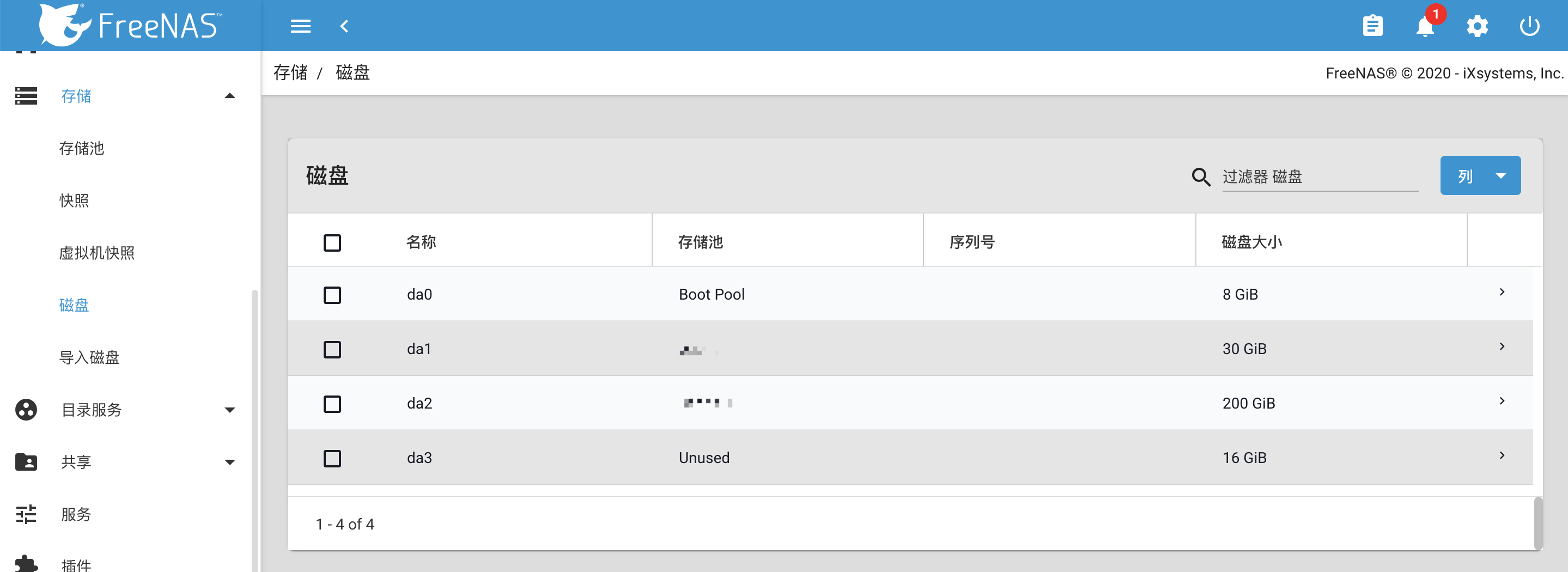
3,存储–>存储池中添加存储池。

4,创建新存储池。
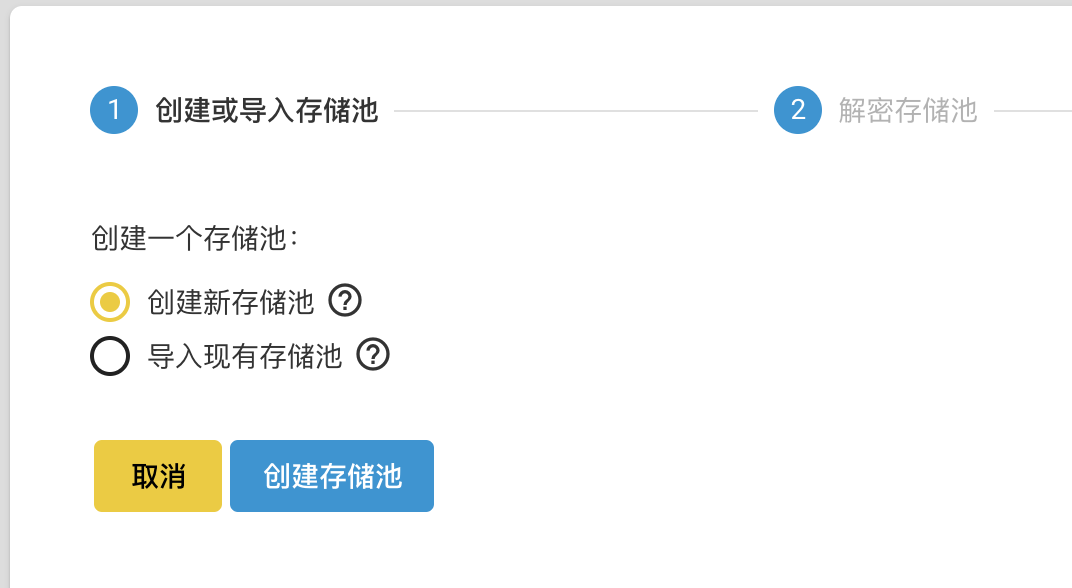
5,输入存储池名称,勾选新加入的磁盘,点击向右箭头将其加入到vDev。

6,点击创建按钮即可创建存储池。
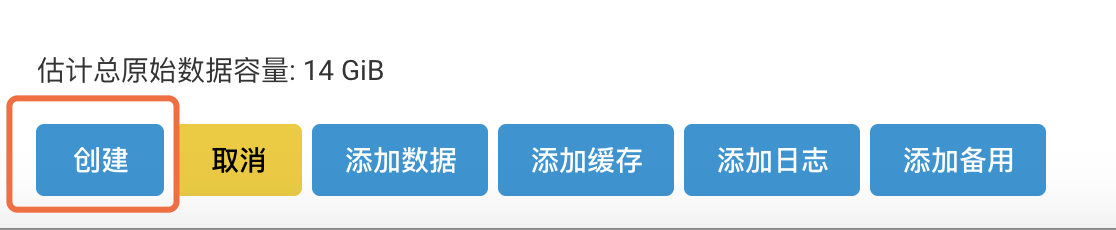
7,注意,所有数据都会被








 本文详细介绍了freenas 11.3的初始化设置,包括创建存储池、数据集,以及配置SMB共享服务的步骤。通过添加虚拟硬盘,演示了从识别未使用磁盘到设置访问控制列表的完整过程,并提供了macOS的挂载示例。
本文详细介绍了freenas 11.3的初始化设置,包括创建存储池、数据集,以及配置SMB共享服务的步骤。通过添加虚拟硬盘,演示了从识别未使用磁盘到设置访问控制列表的完整过程,并提供了macOS的挂载示例。
 最低0.47元/天 解锁文章
最低0.47元/天 解锁文章















 3011
3011

 被折叠的 条评论
为什么被折叠?
被折叠的 条评论
为什么被折叠?








